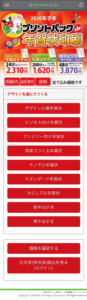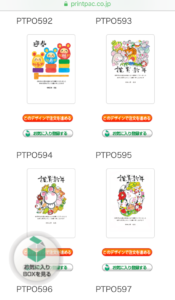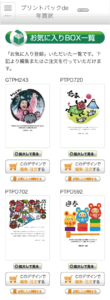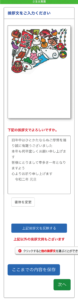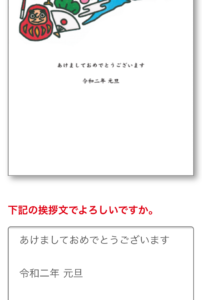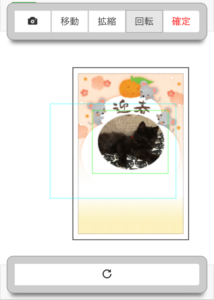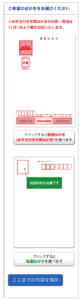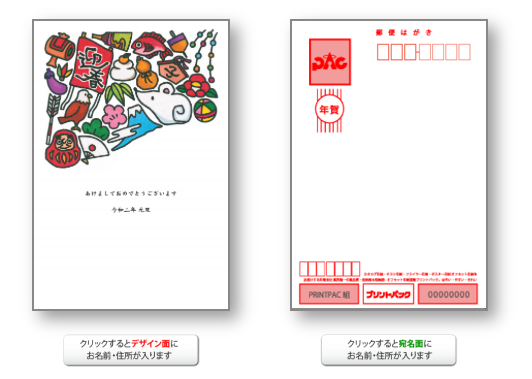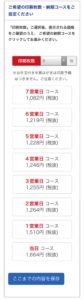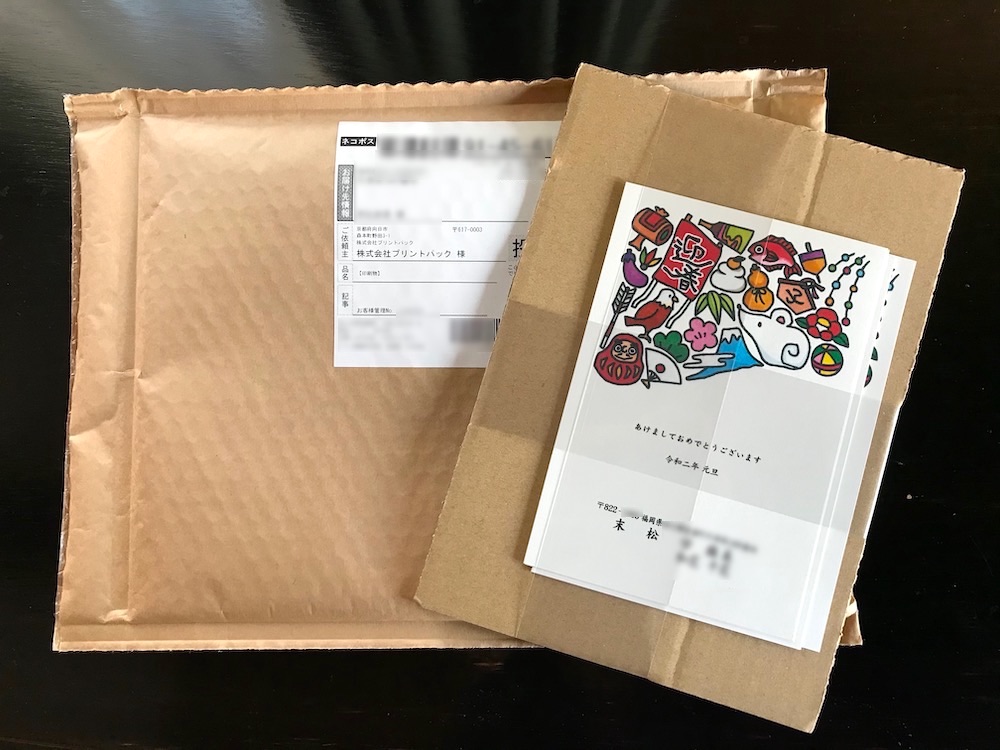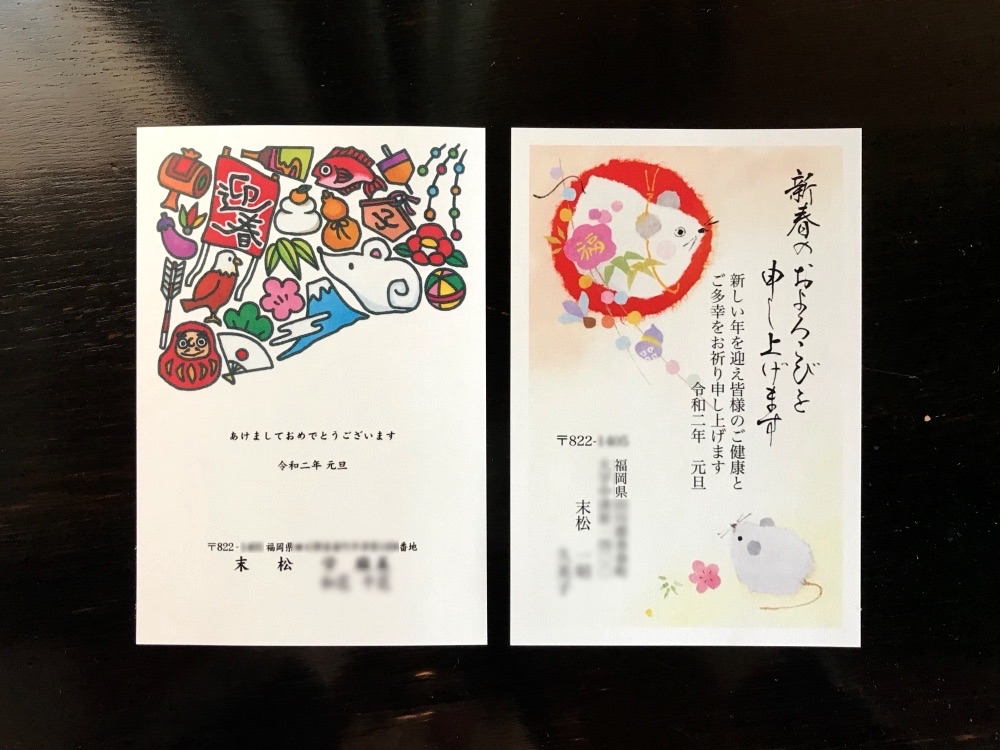「スマホ版プリントパックde年賀状」を注文!グラフィックの「かんたん年賀状」と比較してみた
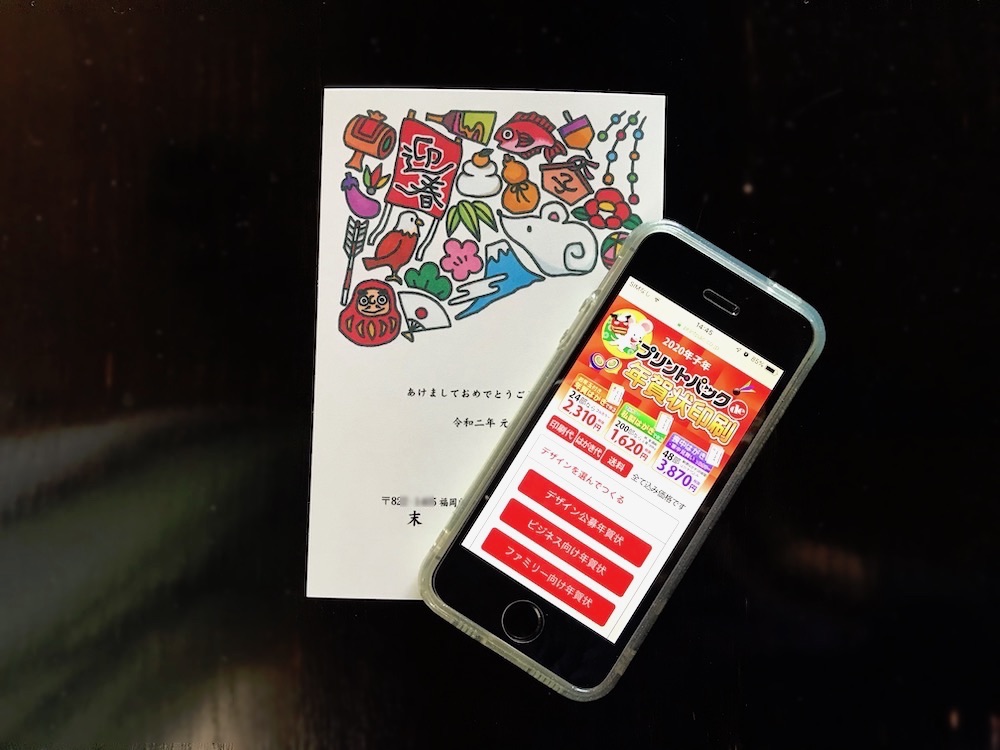
「プリントパックde年賀状印刷」で年賀状を注文!
前回ご紹介したかんたん年賀状、に引き続き今回も年賀状注文!ということでプリントパックが提供する年賀状作成サービス「スマホ版プリントパックde年賀状印刷」を注文してみます。
「プリントパックde年賀状」サイトにアクセス。ブラウザでかんたん操作。
まずは、専用サイトにアクセス。
「スマホ版プリントパックde年賀状」は、パソコン版同様アプリ不要でブラウザ上から年賀状注文ができるサービス。
スマホ容量も圧迫しないのでブラウザで完結できるのは助かります。
年賀状デザインの選択
まずは様々なカテゴリのテンプレートの中から希望のデザインを選択します。
- ・デザイン公募年賀状
- ・ビジネス向け年賀状
- ・ファミリー向け年賀状
- ・写真でつくる年賀状
- ・モノクロ年賀状
- ・スタンダード年賀状
- ・カジュアル年賀状
- ・喪中はがき
- ・寒中はがき
ちなみにパソコン版では結婚・出産・引っ越しお知らせテンプレートもあります。
正直とても種類が多いので、見るだけでも大変ではありますが、そこで活躍しそうなのが「お気に入りBOX」機能。
各デザイン下の「お気に入り登録する」をタップすると、画面左下「お気に入りBOX」にストックすることができます。
あとは絞った候補の中から気に入ったものを選択するだけ!「このデザインで編集・注文する」をタップして編集と注文に進みます。
年賀状の文面の編集
編集には、プリントパックへの会員登録・ログインが必要です。
ちなみに、同一画面で1時間以上経過した場合はログイン状態が解除され、編集中の内容を保存していないと破棄されてしまうようなので、こまめな保存を推奨しています。
まずは挨拶文を入力します。
最初に配置してある文章以外にも挨拶文の文例を選択することが可能です。もちろんカスタムもOK。
書体は5種類から選択することが可能。年賀状作成に使いやすいフォントが揃っています。
- 書体
- 楷書体(DFP太楷書書体J2)、明朝体(DFP平成明朝体W5J2)、ゴシック体(DFP平成ゴシック体W5J2)、丸ゴシック体、(DFP平成丸ゴシック体W4J2)、行書体(DFP行書体W7J2)
実際に文章を作成・書体を決定して「上記挨拶文を反映する」をタップすると、実際に選んだ書体と文章でのデザインプレビューを見ることができます。
文字揃えなどの指定はデザインに準ずるようですね。
今回は文字のみの年賀状を注文しますが、「写真でつくる年賀状」の場合は上記の挨拶文を入力する前に、写真を配置します。
写真は、その場で撮影する写真やスマートフォン内に保存されている画像を使用することができ、写真を選択後、ブラウザ上で移動・拡大縮小・回転することができます。
どの作業も、ブラウザにあるボタンを利用して調整したり、写真自体を指で移動させたりすることもできるのですが、
最初に枠の形に合わせて写真の縦横が自動に判別されて配置されるため、スマートフォン上の小さい画面ではなかなか微調整が難しく、ボタンも右回転のみで調整する「回転」の機能を使う際は少しコツが必要だなと感じました。
横長の写真を使いたい場合は横長に近い写真枠のデザインを、縦型の写真を使いたいときは縦型の写真枠のデザインを選んでおくと、配置がスムーズにいくかと思います。
写真を確定したら、写真なしのデザインと同様の作業に移ります。
はがきの選択
文面を決めたら、はがきを選びます。お年玉付き年賀はがきと、私製はがきが選択可能です。
差出人印刷について
続いて、差出人の名前と住所を入力します。文章作成画面で文章枠が追加できなかったので、住所をデザイン面に入れることはできないのかな〜と思ったのですが、どうやら差出人をデザイン面と宛名面から選んで入力できるようですね!もちろん、省略も可能です。
価格は、デザイン面に入れる場合は料金変動がないのですが、宛名面に入れる場合は両面印刷になるので若干変わるようです。(例:年賀はがき7日納期片面40部→3,319円/両面→3,364円)
詳しい価格はこちらから調べることができます。
ちなみに宛名印刷はスマートフォン版には非対応なのですが、それまでの内容をスマホ版で保存してパソコン版から注文すれば宛名印刷は無料で印刷可能!
デザイン面に差出人住所を入れる場合は、料金も片面印刷のまま。パソコンをお持ちの方はついでに宛名印刷もお願いした方がお得です!
希望枚数と営業日コースの指定
枚数は最小8枚から最大10,000枚まで。4枚単位での注文になります。
営業日は最短当日から、最長7営業日まで選択できます。写真屋さんが運営する年賀状印刷サービスは納期は固定の場合が多いのですが、営業日コースを長くすれば価格も抑えることができるのが印刷屋さんの年賀状のメリットですね。
発送方法と支払い
差出人と発送先を指定します。発送元も編集可能。
- 支払い方法
- 宅配便。代引き以外はネコポス便対応。
- 支払い方法
- コンビニ決済(前入金)銀行振込(前入金)Pay-easy(前入金)クレジットカード(前入金)代引き(あと入金)
今回はコンビニ決済を利用で注文完了しました。
一点気になったのが、注文完了メールは即時届いたのですが、そこにコンビニ決済用の支払い用番号などが表記されていなかったこと。
トップページの「注文済み(保存済)商品を見る」をクリックしてみるとコンビニ決済番号の発行・確認という箇所があったので、今回はそこから支払い手続きをしました。
支払いコンビニエンスストアを選んで手続きをすると、支払い番号のメールが届きます。
コンビニ決済の場合は忘れずに決済番号の発行を!
ちなみに手数料が195円だったので、今回の総支払額はお年玉付き年賀状印刷年賀状8枚 (2営業日)1,390円+手数料 195円=合計1,585円でした。
手数料はどこかに表記しておいて欲しかったですね…。
年賀状ハガキが1枚63円なので、今回の印刷代は886円。今回は注文枚数が少ないので割高にも感じますが、例えば郵便局の年賀はがき印刷を注文するとなると10枚でも基本料金だけで3,500円以上かかるので比較すると随分割安だと感じます。
年賀状が到着!
今回は注文から2日後に予定通り発送メールが届き、その2日後に商品がクロネコメール便で届きました。
プチプチの梱包材タイプの封筒に入っており、折れ曲がらないようにダンボールが添えてあります。
「ヨビ同封」とありますが、ヨビは入っていません。年賀状印刷は大体ヨビなしですね。
年賀状本体は、普通紙タイプのもの。フチありのデザインなので、サイズも年賀状のままです。
印刷部分。イラストの箇所は用紙の影響を受けてブラウザで見たときよりも少し色が沈んでいるかなという印象くらいですが許容範囲。色に偏りもなく、ドットも目立たず綺麗に感じました。
挨拶文と住所のところも、はっきりとした黒で細かい部分の掠れもありません!
「スマホ版プリントパックde年賀状」とグラフィック「かんたん年賀状」の比較
印刷通販会社が運営しているという共通点があるので、前回注文した「かんたん年賀状」と比較してみます。
プリントパック
- ・webブラウザで作成(URLはスマートフォンとパソコン版共通)
- ・最小8枚~最大10,000枚(4枚単位で注文可能)
- ・宛名印刷非対応(パソコン版は対応/無料)
- ・価格(片面カラー104枚の場合):7,400円(税抜)~(納期によって変動)
- ・送料無料
- ・オリジナルデザイン作成非対応
かんたん年賀状
- ・スマホアプリから作成(iPhoneのみ対応)
- ・最小8枚~最大2,000枚(8枚単位で注文可能)
- ・宛名印刷対応(スマホ電話帳より引用)
- ・価格(片面カラー104枚の場合):8,962円(11/30迄10%早割あり)
- ・2,000円以上で送料無料
- ・カスタムデザインツールあり
まとめ
価格面ではプリントパックの方が優勢。
印刷面の質については、今回同一デザインで作成していないため比較しにくい部分もありますが、「かんたん年賀状」の方がぼやけた印象がありました。
「かんたん年賀状」のようなスタンプなどといったカスタム機能はありませんが、用意されたテンプレートを使用して作成する場合は「スマホ版プリントネットde年賀状」はかなり利用しやすいように感じました。
来年の年賀状準備がまだ!という方は要チェックです。(元旦に届くようにするには、12月15日〜25日の間に投函すると確実です!)